كيفية تكوين WPA Wireless Security في Windows
ماذا تعرف
- تحقق من أن جهاز التوجيه ومحولات الشبكة تدعم WPA ، ثم قم بتطبيق الإعدادات المتوافقة على كل جهاز.
- لتشغيل كل من WPA و WPA2 على نفس الشبكة ، تأكد من تكوين نقطة الوصول للوضع المختلط WPA2.
تنطبق الإرشادات الواردة في هذه المقالة على إعداد WPA في نظام التشغيل Windows XP والإصدارات الأحدث لتأمين الشبكة المنزلية الخاصة بك ضد المستخدمين غير المرغوب فيهم.

ما تحتاجه لاستخدام WPA لنظام التشغيل Windows
ستحتاج إلى ما يلي لإعداد WPA لنظام التشغيل Windows:
- شبكة Wi-Fi راوتر لاسلكي (أو نقطة وصول أخرى)
- عميل واحد على الأقل يعمل بنظام Windows XP أو إصدار أحدث مزودًا بشبكة Wi-Fi محول الشبكة
- الاتصال بالإنترنت لتنزيل تحديثات البرامج
يجب عدم الخلط بين WPA وتنشيط منتج Microsoft (المعروف أيضًا باسم تنشيط منتج Windows) ، وهي تقنية منفصلة مضمنة أيضًا مع Windows.
كيفية تكوين WPA لـ Microsoft
اتبع هذه التعليمات لإعداد WPA على واي فاي الشبكات مع أجهزة الكمبيوتر التي تعمل بنظام Windows:
-
تأكد من أن كل كمبيوتر على الشبكة يعمل بأحدث إصدار حزمة الخدمة لإصدار Windows الخاص بهم. قم بزيارة صفحة Windows Service Pack Update Center لتنزيل آخر التحديثات لنظام التشغيل الخاص بك.
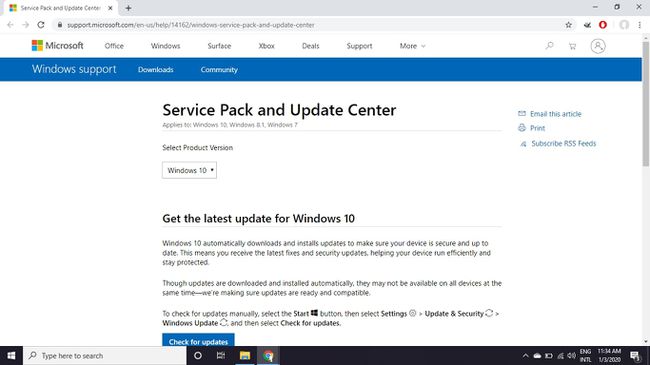
-
تحقق من أن الاتصال اللاسلكي الخاص بك موجه الشبكة (أو نقطة وصول أخرى) تدعم WPA. إذا لزم الأمر ، قم بزيارة موقع الشركة المصنعة للحصول على معلومات حول كيفية ترقية البرنامج الثابت وتمكين WPA. نظرًا لأن بعض نقاط الوصول اللاسلكية القديمة لا تدعم WPA ، فقد تحتاج إلى استبدال نقطتك.
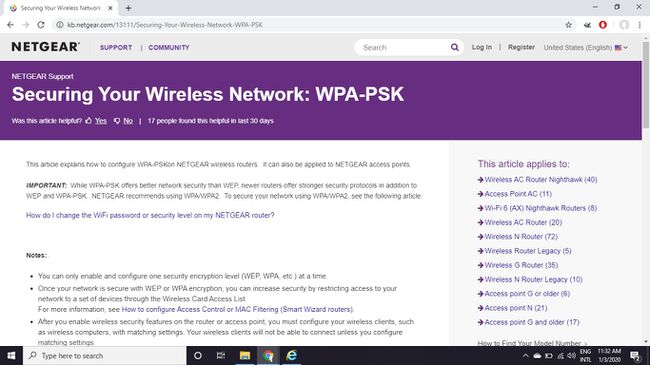
-
تحقق من أن محول الشبكة اللاسلكية لكل عميل يدعم WPA أيضًا. قم بتثبيت أحدث برامج تشغيل الأجهزة من الشركة المصنعة للمحول إذا لزم الأمر. نظرًا لأن بعض محولات الشبكة اللاسلكية لا يمكنها دعم WPA ، فقد تحتاج إلى استبدالها.
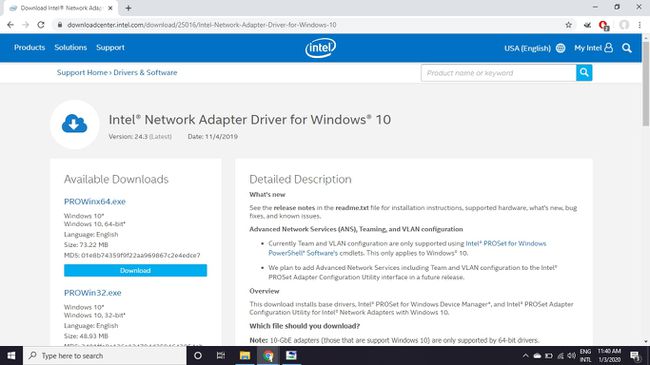
-
تحقق من أن محولات الشبكة متوافقة مع أي من تكوين لاسلكي صفري (WZC) الخدمة أو ال واجهة برمجة تطبيقات Wi-Fi طبيعية. راجع وثائق المحول أو موقع الشركة المصنعة للحصول على تفاصيل حول هذه الخدمات ، ثم قم بترقية برنامج التشغيل وبرنامج التكوين لدعمه إذا لزم الأمر.

-
قم بتطبيق إعدادات WPA المتوافقة على كل جهاز Wi-Fi. تغطي هذه الإعدادات تشفير الشبكة والمصادقة. مفاتيح تشفير WPA (أو عبارات المرور) المختار يجب أن يتطابق تمامًا بين الأجهزة.
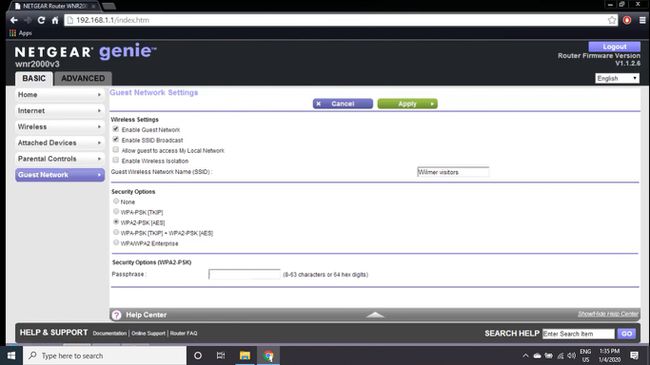
للمصادقة ، يوجد إصداران من Wi-Fi Protected Access يسمى WPA و WPA2. لتشغيل كلا الإصدارين على نفس الشبكة ، تأكد من تكوين نقطة الوصول من أجل وضع مختلط WPA2. خلاف ذلك ، يجب عليك ضبط جميع الأجهزة على WPA أو WPA2 وضع حصريا.
تستخدم منتجات Wi-Fi اصطلاحات تسمية مختلفة لوصف أنواع مصادقة WPA. اضبط كل المعدات لاستخدامها أيضًا شخصي / PSK أو المؤسسة / * EAP والخيارات.
